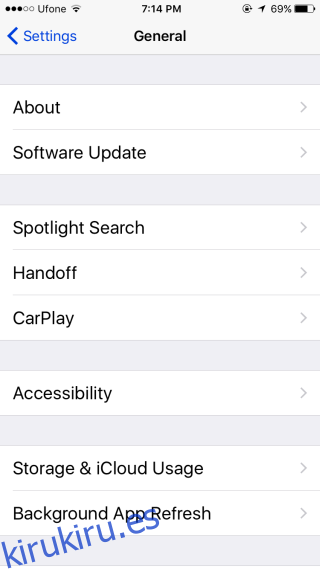En iOS 8, Apple introdujo una función llamada ‘Transferencia’ que funcionaba con macOS Yosemite. Permite a los usuarios realizar una transición fluida entre dispositivos al permitir que las aplicaciones sincronicen el trabajo entre ellos. Los usuarios pueden salir y retomar el trabajo justo donde lo dejaron. La función está disponible con casi todas las aplicaciones de Apple y las aplicaciones de terceros también pueden agregar soporte para ella. En iOS 10 y con macOS Sierra, esta función se ha ampliado para que funcione con su portapapeles. iOS 10 y macOS Sierra ahora pueden compartir un portapapeles que le brinda un portapapeles universal en todos sus dispositivos. He aquí cómo habilitarlo.
Para habilitar el portapapeles compartido, debe activar On Handoff en su dispositivo iOS y su Mac.
Tabla de contenido
En iOS 10
Abra la aplicación Configuración y vaya a General> Handoff. Encenderlo.
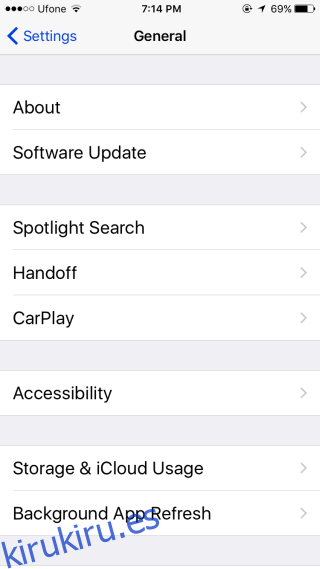
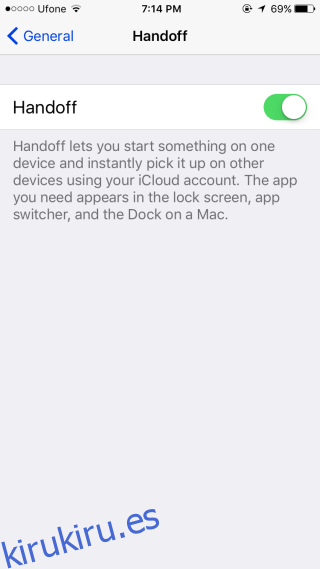
En tu Mac
Abra Preferencias del sistema y vaya al grupo de preferencias General. En la parte inferior, hay una opción ‘Permitir transferencia entre esta Mac y sus dispositivos iCloud’. Permitirle.
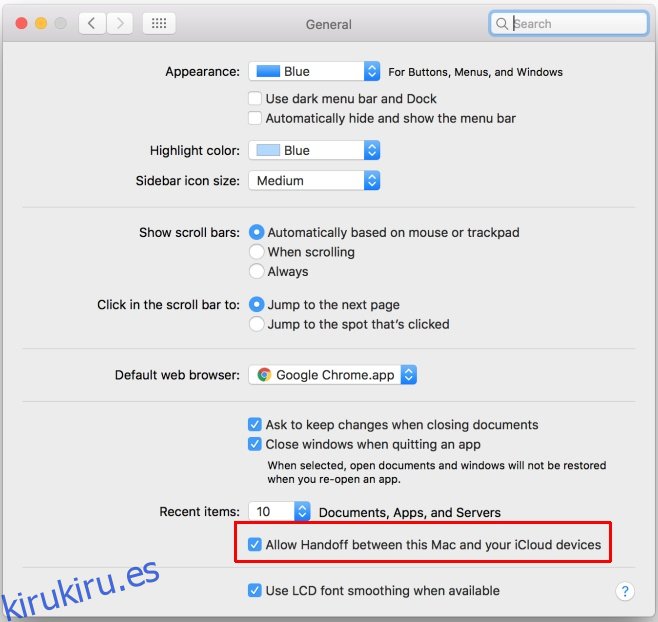
Habilite iCloud en todos sus dispositivos
Para que Handoff funcione, debe habilitar iCloud tanto en su dispositivo iOS como en su Mac. Debe iniciar sesión en la misma cuenta en todos los dispositivos en los que desea compartir el portapapeles.
Cómo funciona
El portapapeles universal le permite copiar y pegar texto, archivos y fotos entre múltiples Mac y dispositivos iOS. Con los dispositivos iOS, es posible que tenga algo limitado en lo que puede pegar simplemente porque el sistema operativo está construido de esa manera. Por ejemplo, no puede simplemente copiar una foto del escritorio de su Mac y pegarla en la pantalla de inicio de su iPhone. Sin embargo, puede copiar una foto de la aplicación Fotos y pegarla dentro de la aplicación Vista previa en macOS.
Para pegar un archivo de macOS a iOS, debe tener una aplicación compatible en la que pueda pegarlo. Por ejemplo, si copia un archivo de Pages de macOS, puede pegarlo dentro de la aplicación Pages de su iPhone siempre que lo tenga instalado.
No hay botones o aplicaciones especiales involucrados cuando usa el portapapeles universal. Todo lo que se copia en el portapapeles mediante gestos táctiles o cortos en el teclado está disponible en todos los dispositivos.